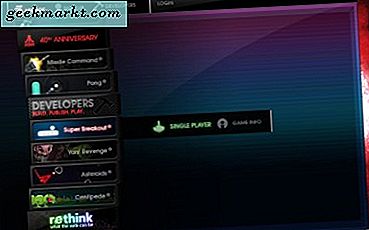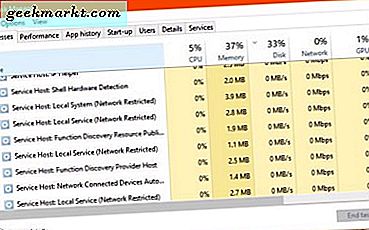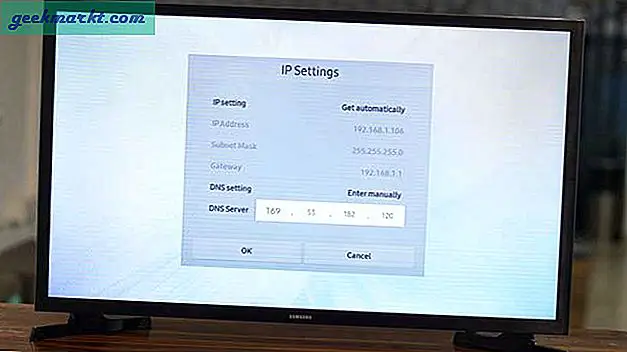WhatsApp la til den sårt tiltrengte sikkerhetsfunksjonen, TouchID og FaceID-lås til iOS tidligere i 2019 og har endelig besluttet å rulle ut denne funksjonen til Android også. Mens du allerede kunne gjøre det bruker tredjepartsapper, det er bedre WhatsApp tilbyr det naturlig. La oss sette opp en fingeravtrykkslås på WhatsApp.
Da WhatsApp rullet ut denne funksjonen til iOS, ble støtte for både ToucID og FaceID rullet ut samtidig, noe som betyr at denne låsen vil fungere på hver eneste iOS-enhet med disse funksjonene. Android er imidlertid mangfoldig, og det er derfor bare fingeravtrykksstøtte rulles ut for øyeblikket. Det er ingen informasjon om andre sikkerhetsfunksjoner som ansiktsopplåsing eller irisopplåsing vil bli lagt til i den fremtidige oppdateringen, men sjansene for det er små.
Aktiver fingeravtrykkslås på WhatsApp for Android
Trinn 1: Start med å oppdatere WhatsApp til den nyeste versjonen hvis du ikke allerede har gjort det. Funksjonaliteten ble lagt til WhatsApp-versjonen 2.19.308, så sørg for at den er oppdatert.
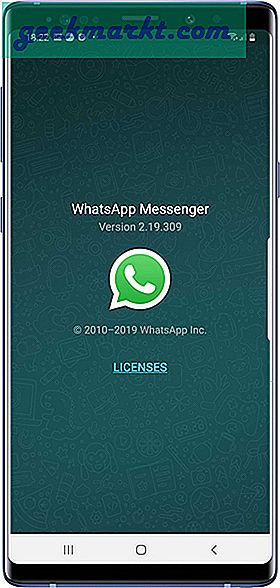
Steg 2: Åpne WhatsApp på Android-smarttelefonen din, gå til alternativene og åpne siden Innstillinger.
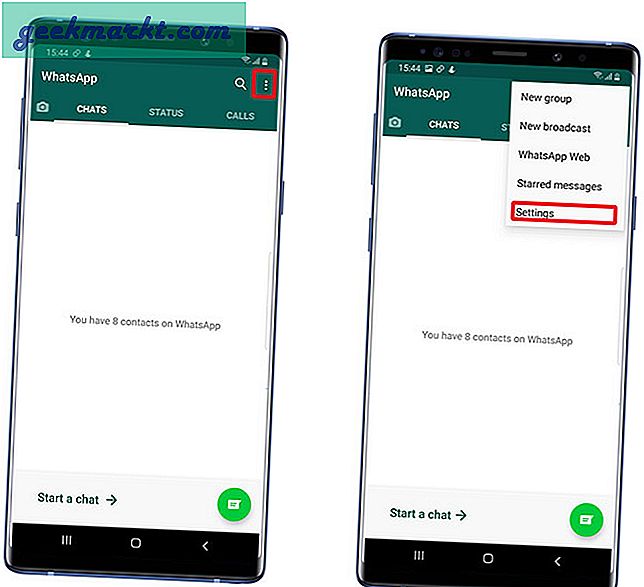
Trinn 3: Trykk på Konto for å åpne kontoinnstillingene og trykk på Personvern.
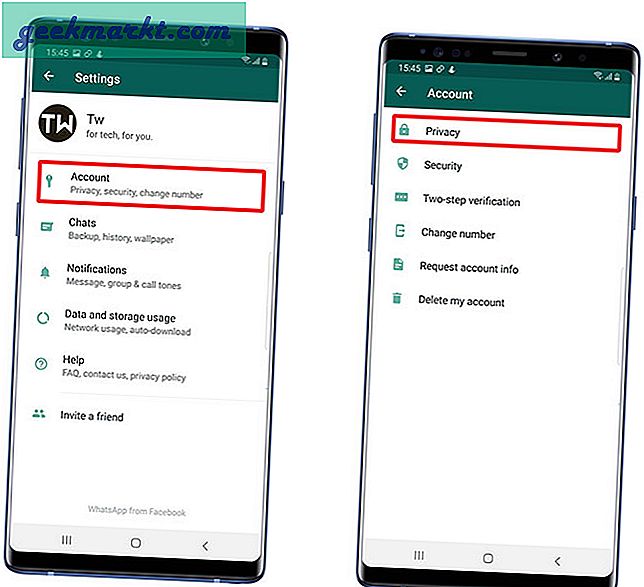
Trinn 4: Under kategorien Personvern, vil du velge alternativet ‘fingeravtrykkslås’ nederst. Trykk for å avsløre alternativene.
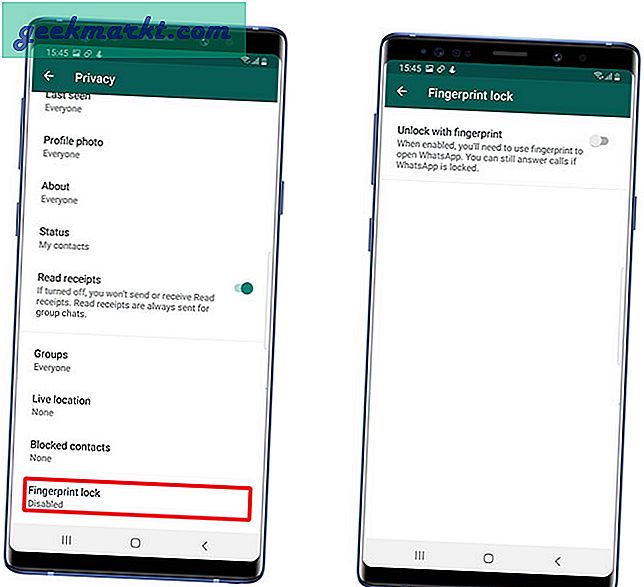
Trinn 5: Bytt alternativet Fingeravtrykkellås, du kan velge mellom tre moduser; umiddelbart, 1 minutt og 30 minutter.
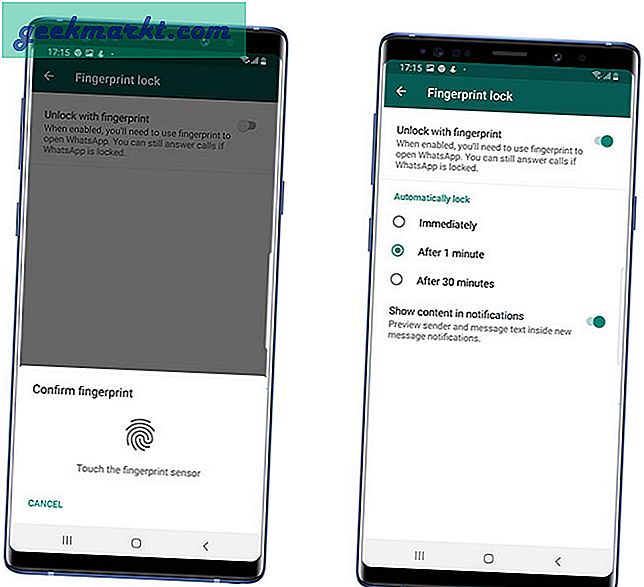
Det er alt du trenger å gjøre, og hver gang du åpner WhatsApp, blir du møtt med låseskjermen, og du må berøre fingeravtrykkssensoren for å få tilgang til WhatsApp.
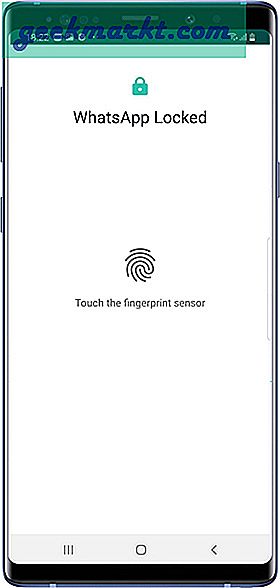
Trinn 6: I tilfelle du ikke har registrert et fingeravtrykk på smarttelefonen din, får du en melding som sier 'Sett opp fingeravtrykk'. Du må registrere et fingeravtrykk på telefonen din, og du kan gjøre det i smarttelefonens innstillinger.
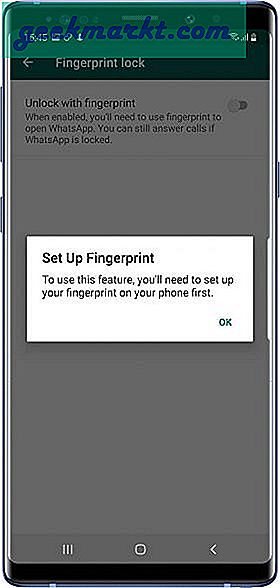
Det er alt, samtalene dine er nå beskyttet mot å snuse fingrene. Denne funksjonen vil ikke engang tillate noen å få tilgang til WhatsApp selv om de vet telefonens passord med mindre de også har fingeravtrykk registrert. Du kan fortsatt svare på samtaler hvis appen er låst, og hvis du ikke har satt opp et fingeravtrykk på telefonen din, må du ha den aktivert i telefonens innstillinger. Hva synes du om denne metoden, gi meg beskjed i kommentarene nedenfor?